macOS có chế độ tiết kiệm pin, nhưng khả năng tuỳ chỉnh của nó hơi kém linh hoạt khi chỉ có 4 sự lựa chọn: không bao giờ, luôn luôn, khi sử dụng sạc và khi sử dụng pin. Sự kém linh hoạt cùng với việc thiếu đi nút chuyển chế độ nhanh như trên iOS hay iPadOS chắc chắn đôi lúc sẽ khiến anh em bất tiện, và shortcut dưới đây sẽ khắc phục khuyết điểm này.
Dùng máy Mac để tải shortcut này về. Trước đó nếu anh em đã sử dụng phần mềm Shortcut rồi thì chỉ cần bấm add là xong. Nếu chưa thì anh em hoàn tất bước set-up như hướng dẫn là được.
![[IMG]](https://photo2.tinhte.vn/data/attachment-files/2023/02/6336957_low-power-mode-macos-5.jpg)
Bấm “add shortcut”
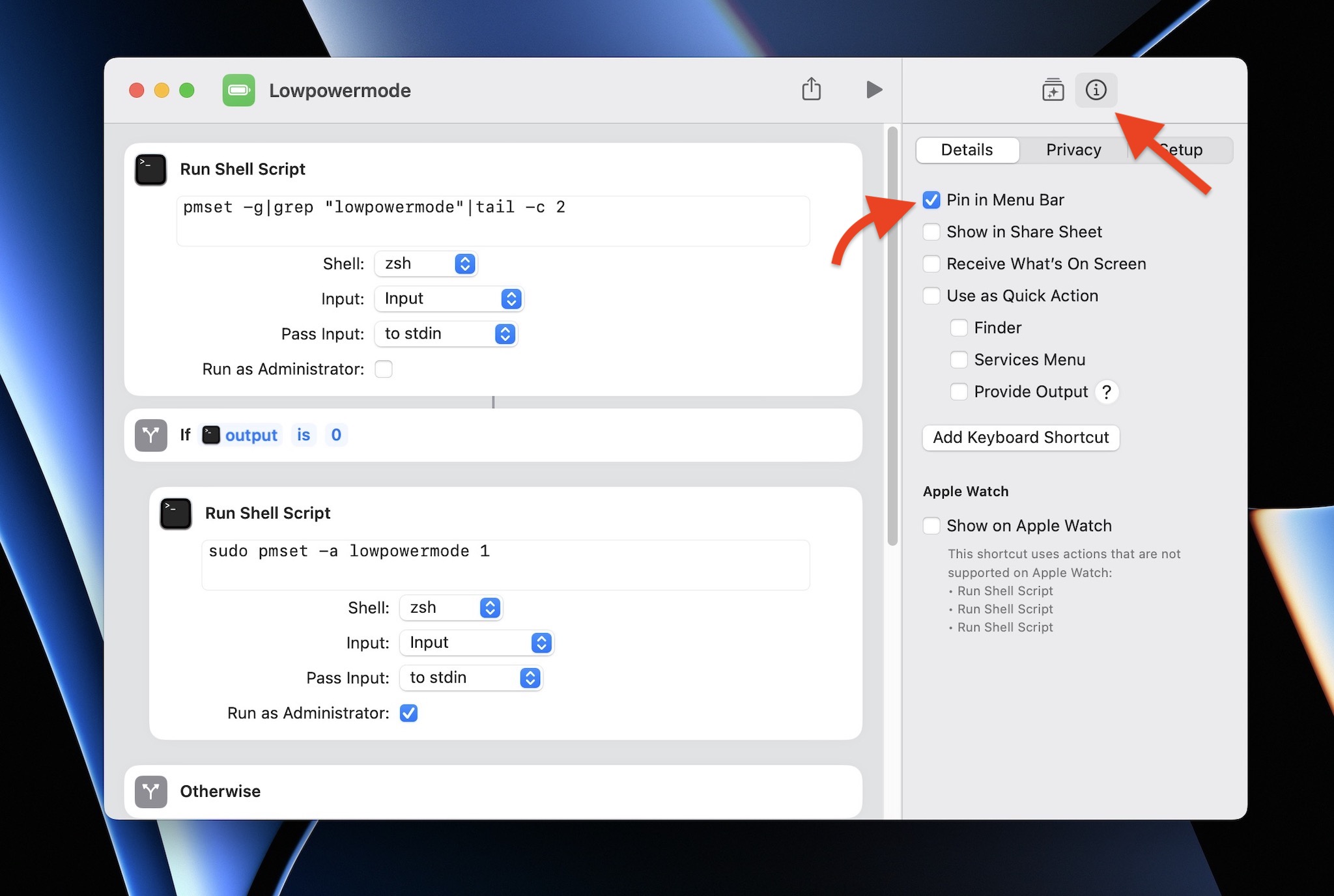
Dùng máy Mac để tải shortcut này về. Trước đó nếu anh em đã sử dụng phần mềm Shortcut rồi thì chỉ cần bấm add là xong. Nếu chưa thì anh em hoàn tất bước set-up như hướng dẫn là được.
https://www.icloud.com/shortcuts/66aeead0ef784d05b1cbf5c4ba7e0c74
![[IMG]](https://photo2.tinhte.vn/data/attachment-files/2023/02/6336957_low-power-mode-macos-5.jpg)
Bấm “add shortcut”
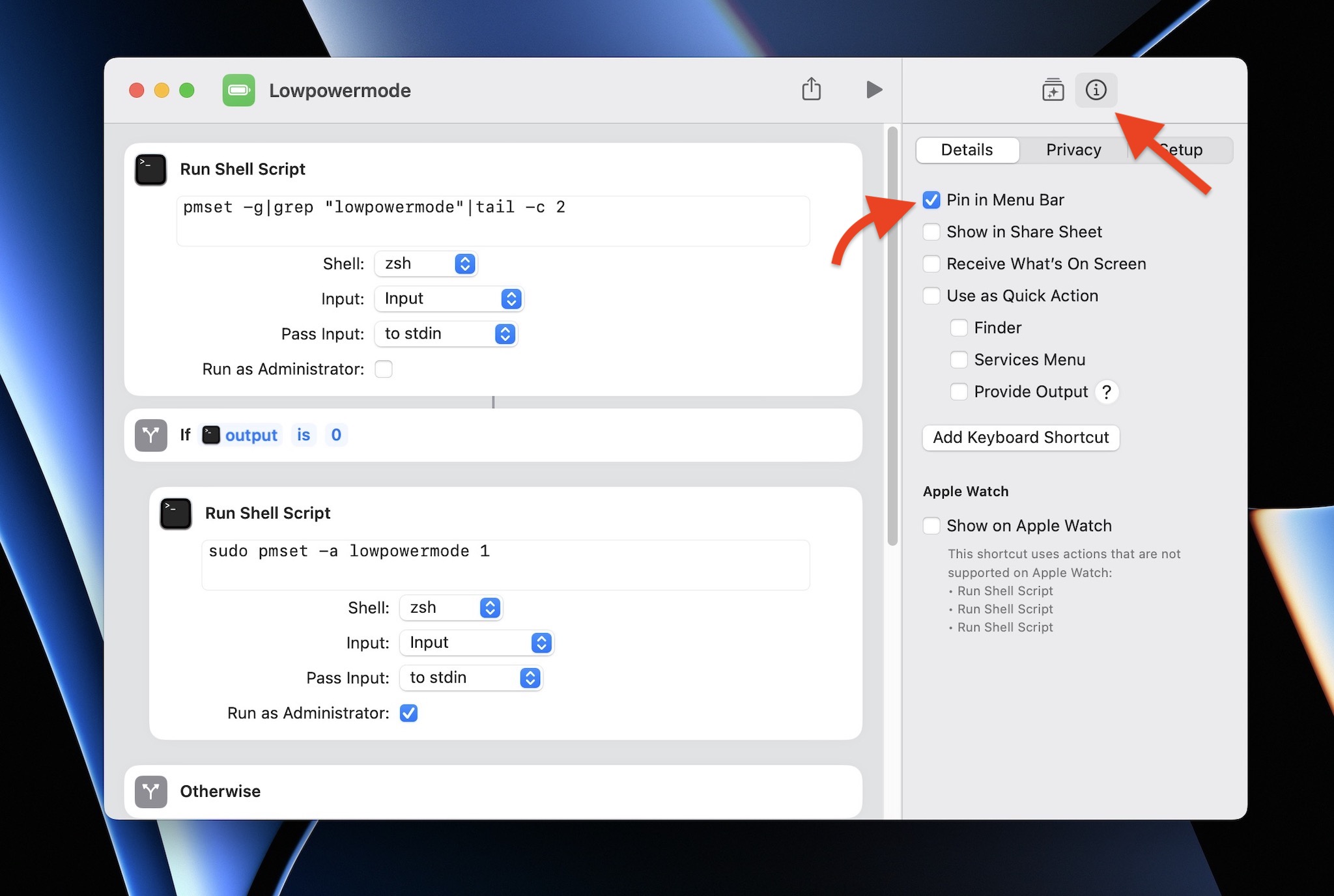
Trong giao diện chính, phần quản lý các shortcut, anh em double click vào cái Lowpowermode, nhìn qua bên phải có tab hình chữ i. Bấm vào đó rồi chọn vào “Pin in menu bar”. Mục đích là để tạo một icon ghim trên thanh menu. Về sau mỗi lần anh em cần chuyển chế độ tiết kiệm pin hay chế độ thường thì chỉ cần tương tác với icon này là được.
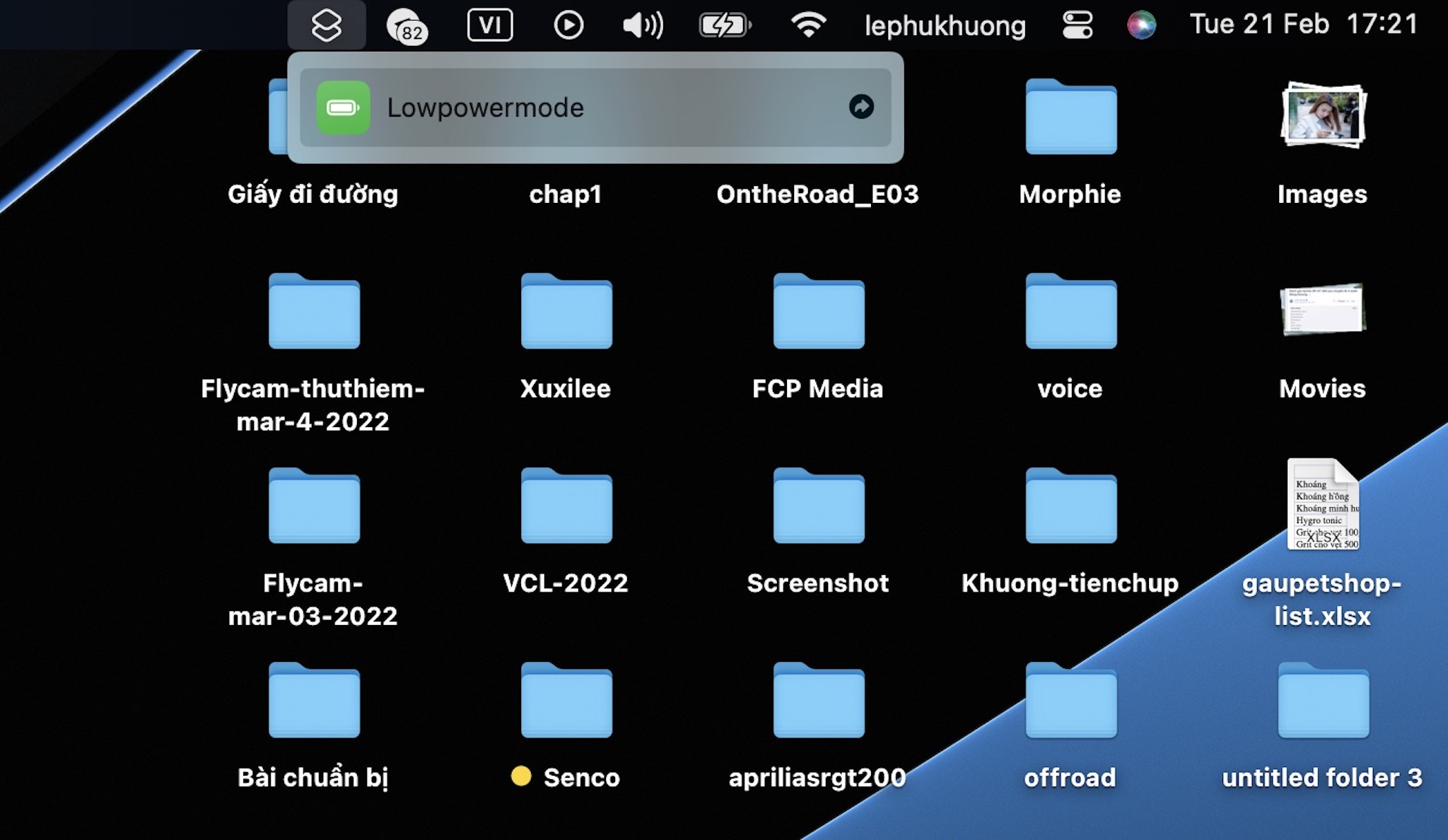
Khi cần chuyển chế độ, anh em chỉ cần bấm vào icon Shortcut trên thanh menu, chọn vào nút như hình là được. Mỗi một lần đầu tiên sử dụng shortcut khi anh em vừa mở máy xong thì sẽ cần phải xác nhận mật khẩu máy. Tất cả những lần sau đó đều không cần mật khẩu nữa, chỉ cầm bấm là nó chuyển chế độ, rất mượt.
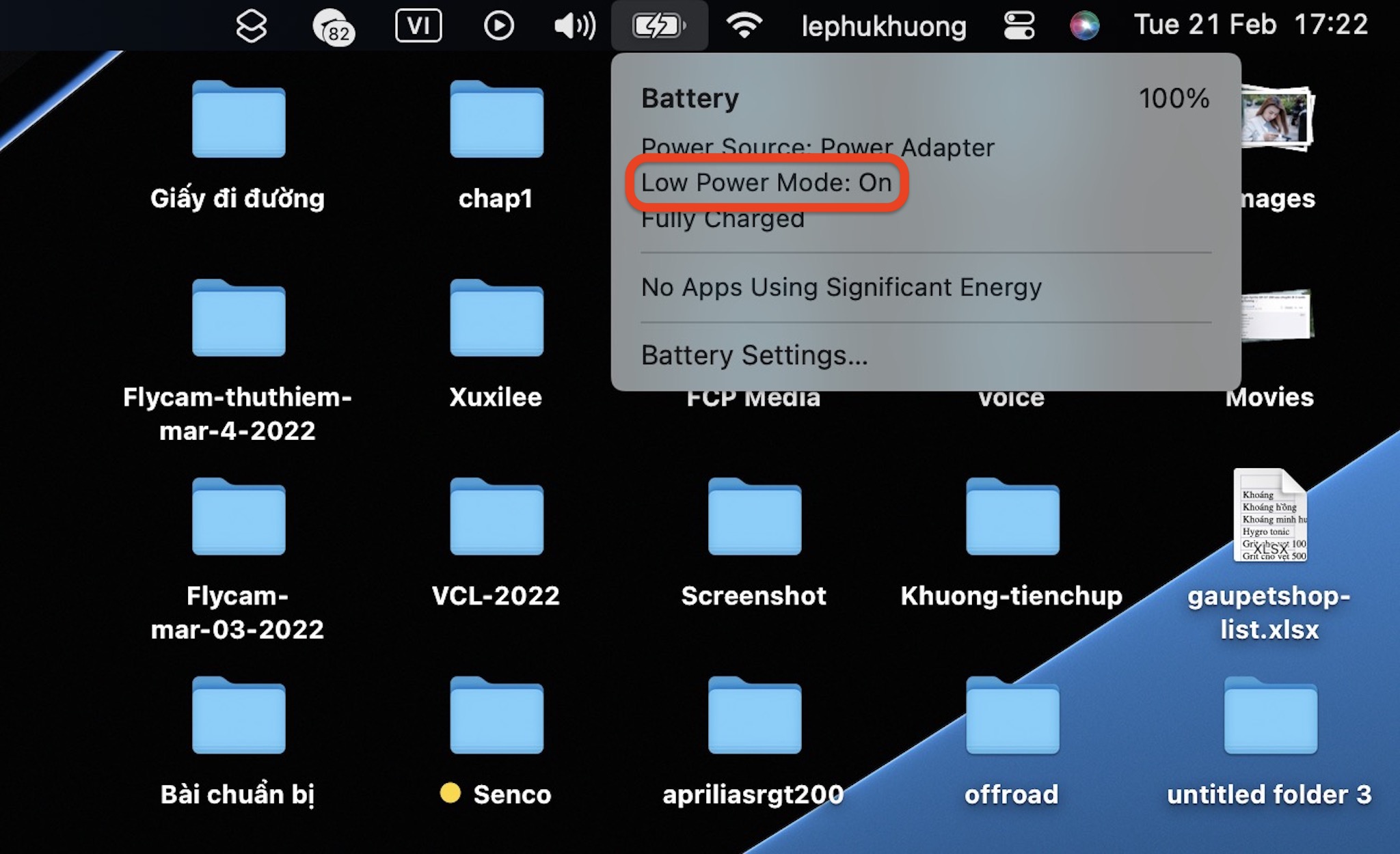
Shortcut này mình đã dùng nhiều tháng qua và hoàn toàn an toàn, không phải lụm lặt đại trên mạng rồi chỉ cho anh em. Mục đích của cái shortcut này là giúp anh em chuyển đổi nhanh chế độ tiết kiệm pin để anh em có thể chủ động hơn trong việc sử dụng máy. Nếu không có shortcut này thì mỗi lần muốn chuyển anh em phải vào cài đặt, rồi pin, rồi chuyển chế độ, rồi lại tắt, khá phiền, không trực quan như iOS.
Hồi xưa mình dùng MacBook Pro M1 thì không quan tâm lắm để thời lượng pin vì pin nó vốn trâu. Giờ dùng con M1 Pro 14 inch thì thời lượng pin vốn đã bị giảm, lại còn mang thêm quả màn hình 120Hz nên đôi lúc sử dụng ngoài đường nhưng không có sạc thì mình phải hi sinh 120Hz để lấy thêm thời gian sử dụng. Hi vọng thủ thuật nho nhỏ này sẽ mang lại sự tiện lại cho anh em trong quá trình sử dụng máy.
Nếu anh em mới dùng macOS thì có thể đọc thêm bài:
https://tinhte.vn/thread/nhung-thu-thuat-va-meo-co-ban-cho-nguoi-moi-xai-mac.3076201/

Những thủ thuật và mẹo cơ bản cho người mới xài Mac | Viết bởi Mikeknowsme
Mình chia sẻ một vài mẹo & thủ thuật cơ bản cho người mới mua và sử dụng máy tính Mac, MacBook cũng như mới làm quen với nền tảng macOS. Thật ra để mà chia sẻ thủ thuật thì có muôn vàn thứ để chia sẻ, nhưng lưu ý đây chỉ là "cơ bản" để bạn làm quen…
tinhte.vn
